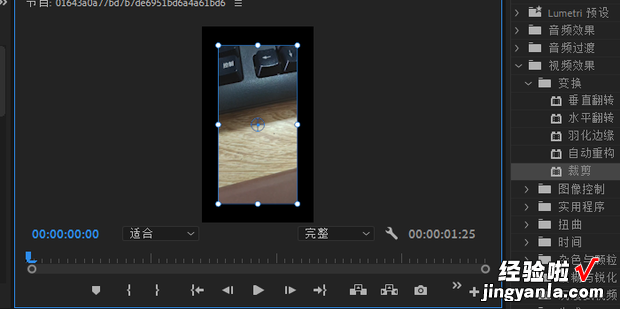pr怎么来自改视频长宽比例呢?今天就教给大家方法 。

材料360新知/工具
Adobe Premiere Pro 2021电脑
方法1
首先打开PR 。
点击【新建项目】
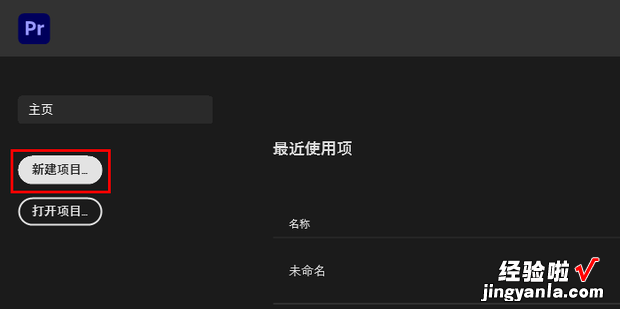
这里用默认的,点击【确定】
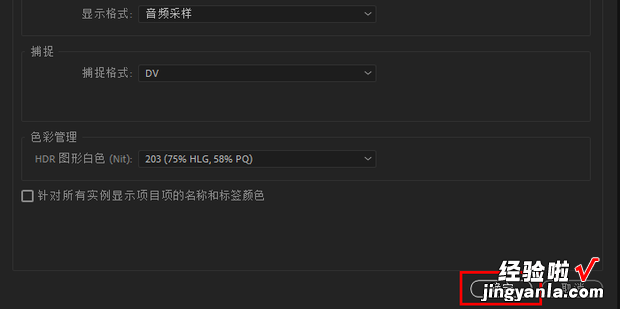
把视频拖到素材库里
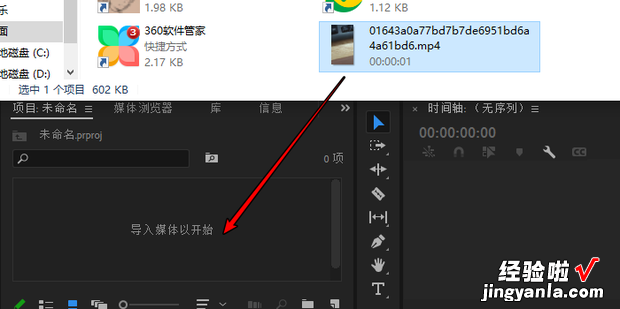
把素材拖到时间轴里
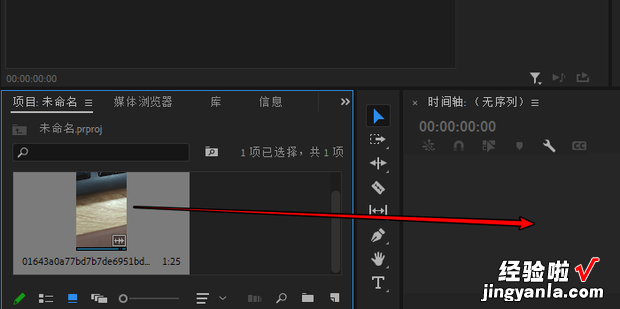
点击上方的【效果】
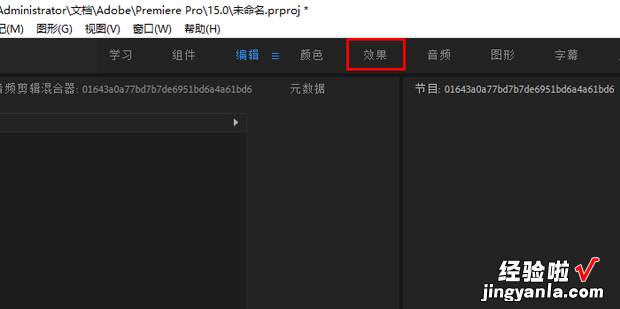
点击左上方的【效果控件】
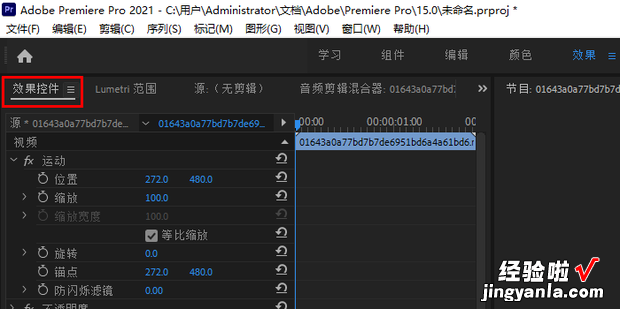
将【等比缩放】给点掉 。
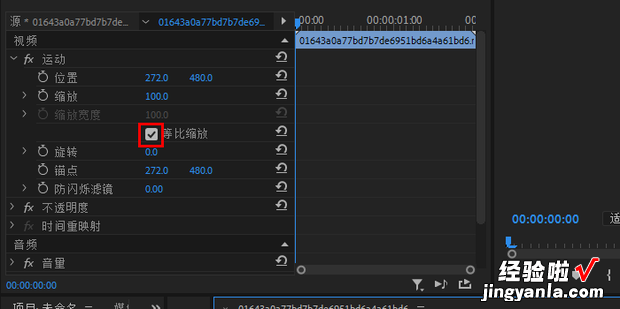
随后就可以调整长宽比例了 。
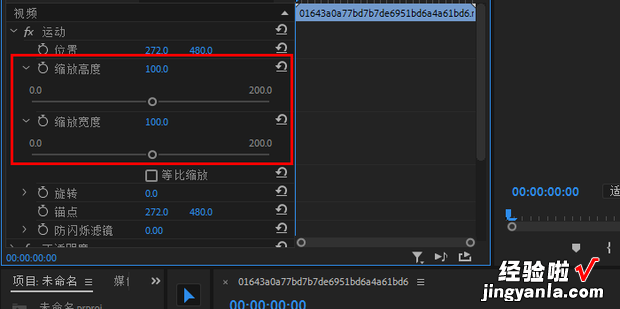
如图所示,这样就调整了长宽比例 。
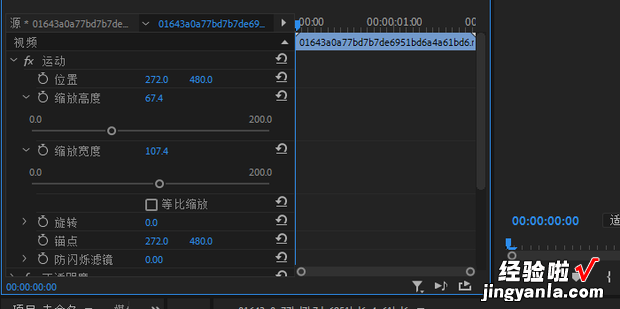
在右侧可以看调整的画面 。
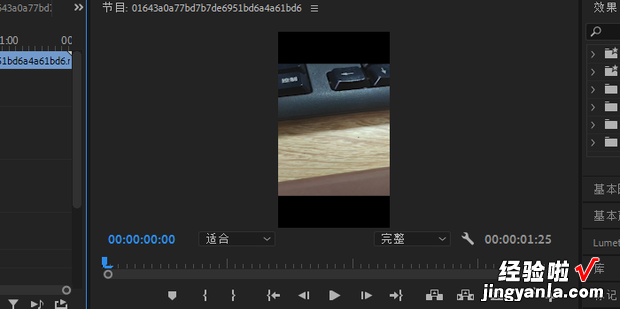
方法2
还可以通过裁剪的方式来调整视频比例 。点击【效果】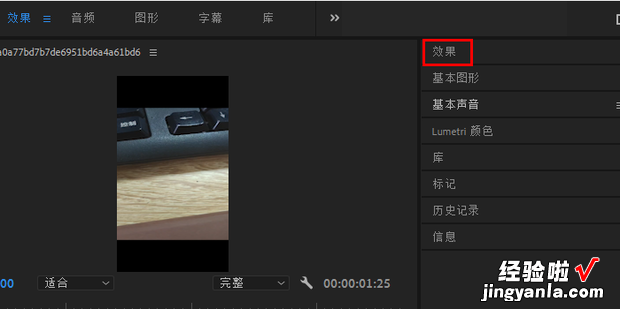
点击【视频效果】
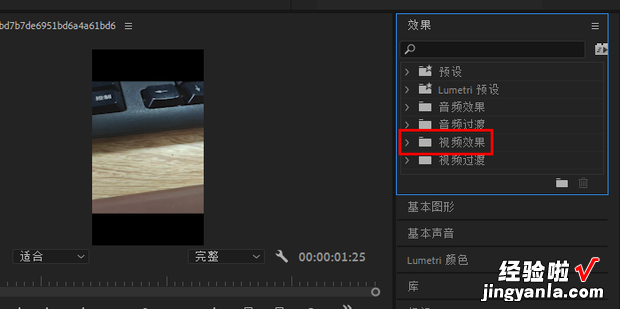
点开【变换】,点击【裁剪】
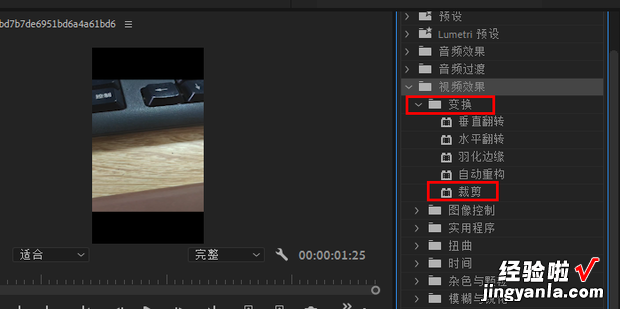
通过裁剪的方式调整视频长宽比例即可,但这样会缺少画面 。
【pr怎么改视频长宽比例,pr怎么改视频长宽比例16:9】